就寝時や会議中にどうでもいい電話がかかってきてイラっとしたことはないだろうか? とくに就寝中は不要な着信やLINEの通知などをオフにしておきたいところ。でも、「機内モード」だと完全に着信や通知が来ないので緊急時には困ってしまう……。そんなときにおすすめしたいのが、iPhoneの「おやすみモード」なのだ。
「おやすみモード」なら着信を細かく設定可能!
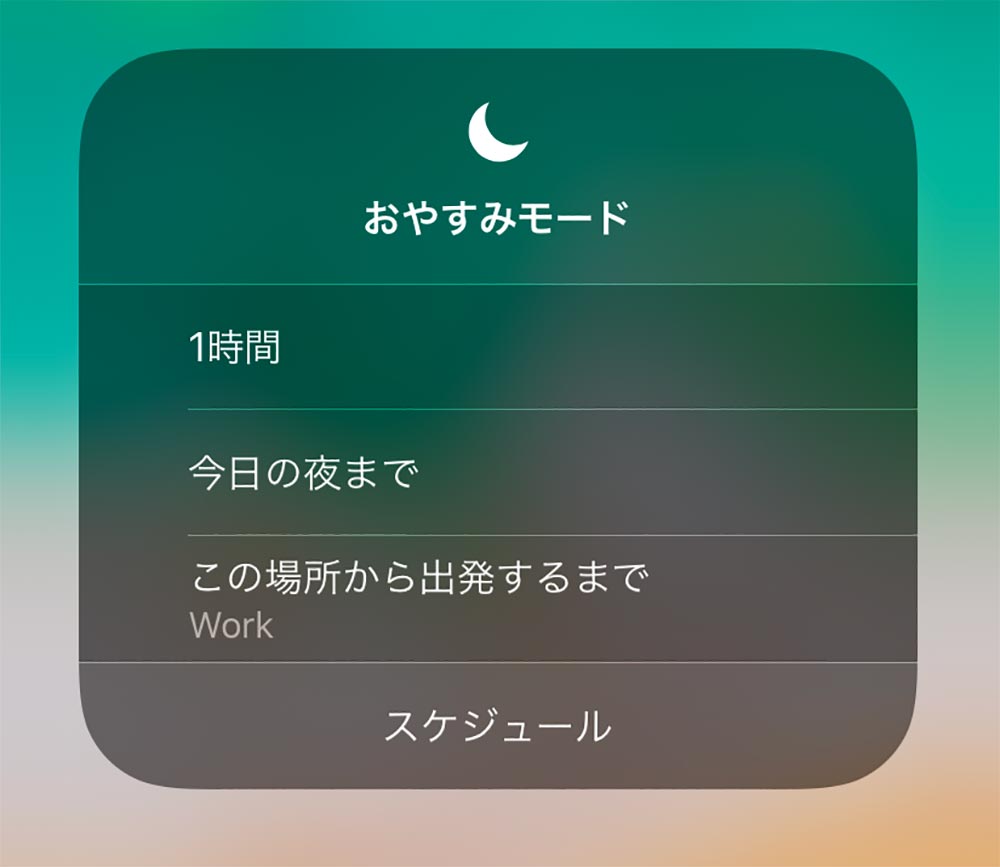
アナタは会社の会議や自宅で寝るときにiPhoneの着信設定をどうしているだろうか? 電源をオフにせず、すべての通信をオフにできる「機内モード」は便利だが、緊急時の着信もオフになってしまうのが悩ましい。そこでおすすめしたいのが「おやすみモード」である。
「おやすみモード」にすると、電話がかかってきても着信が鳴らず、履歴だけが残るのだ。これなら、あとですぐに電話をかけ直すことができる。また、「おやすみモード」のいいところは、特定の人だけ着信をオンにしたり、同じ人から3分以内に二度電話があったら通知するなど、細かい設定が可能なところ。さらに、時間指定をすることもできるので「解除し忘れていた!」ということもない。普段から着信設定に悩んでいるiPhoneユーザーなら、ぜひ試してみてほしい。
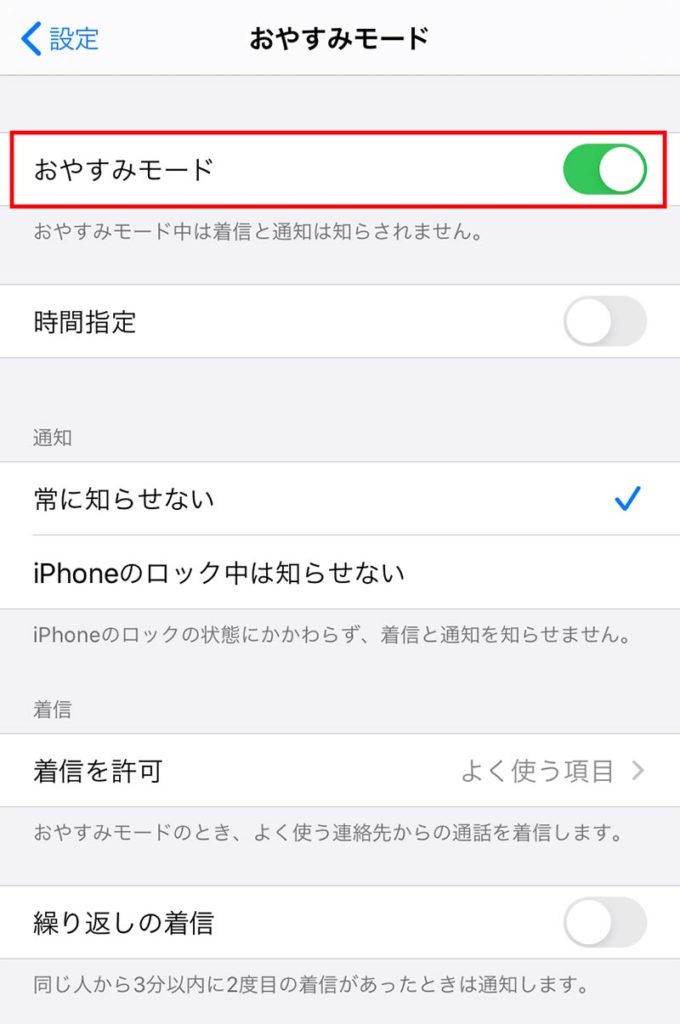
iPhoneの設定画面から「おやすみモード」をオンにすれば有効になる。ほかにも、この画面で時間指定や特定の相手の着信を許可したり、繰り返しの着信設定なども可能だ
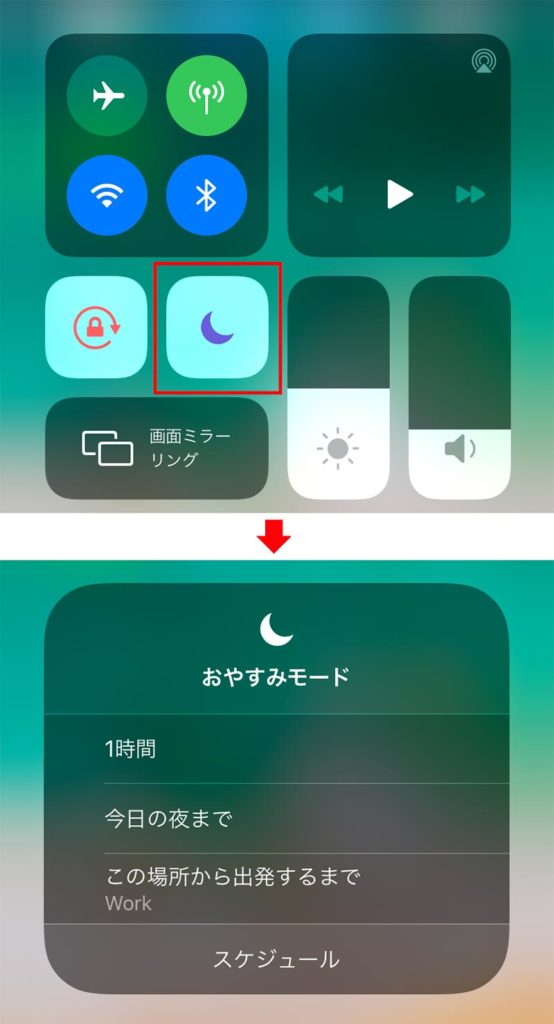
「おやすみモード」はコントロールセンターからも設定できる。三日月アイコンをタップしよう(上写真)。ちなみに三日月アイコンを長押しすると、「1時間」や「今日の夜まで」などの時間指定も可能である(下写真)
「おやすみモード」なら特定の相手だけ着信可能にできる!
「おやすみモード」最大のポイントが、特定の相手のみ着信をオンにできるところ。これは「おやすみモード」の設定画面にある「着信を許可」から指定できる。設定の「よく使う項目」にチェックを入れたら、電話アプリから「よく使う項目」の設定をしよう。これで、家族などからの緊急連絡が来た場合のみ、電話を受けられるようになる。
ちなみに、LINEなどのアプリの通知も「おやすみモード」なら遮断することができ、これはLINE電話にも適用できる。ただし、「よく使う項目」にLINE電話を入れるには「LINE Out」という有料サービスの加入が必須になる点は注意しよう。
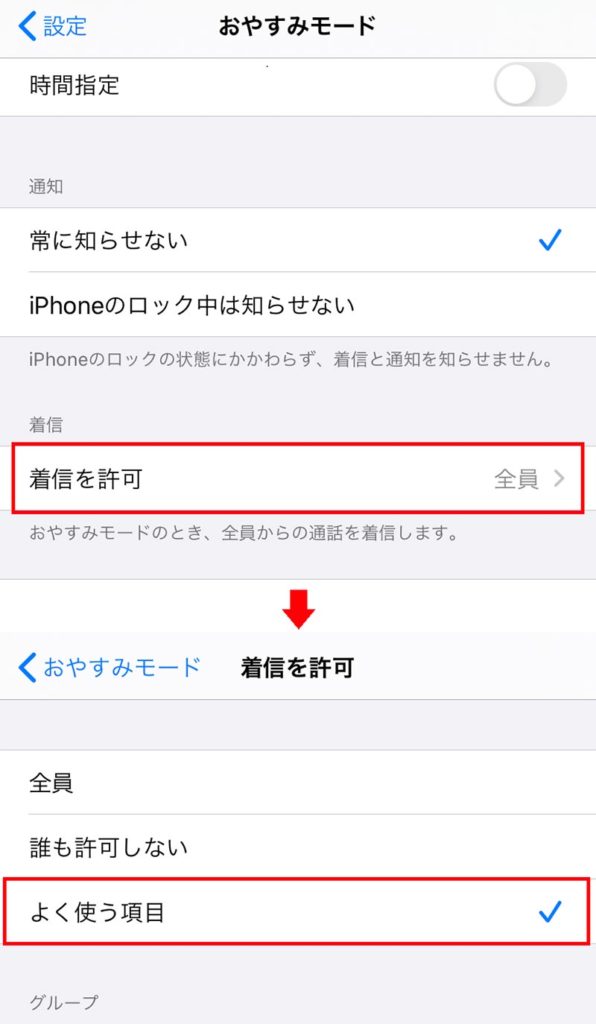
特定の相手の着信のみ受けたいときは「おやすみモード」の「着信を許可」から設定する(上写真)。次の画面で「よく使う項目」にチェックを入れよう(下写真)
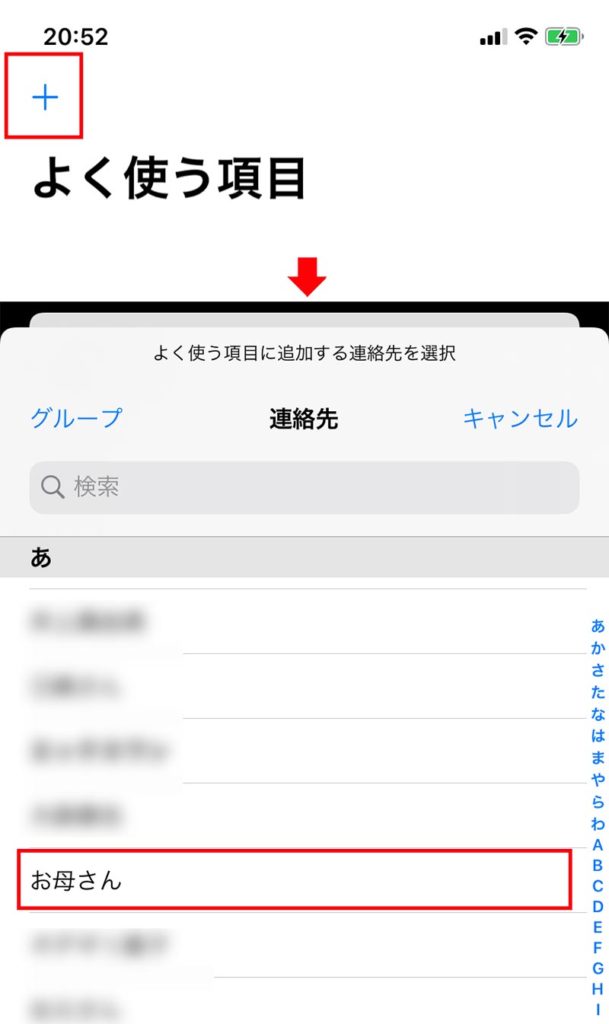
電話アプリの「よく使う項目」を開き、左上の「+」をタップする(上写真)。次に「連絡先」から着信してもいい相手を選択しよう(下写真)
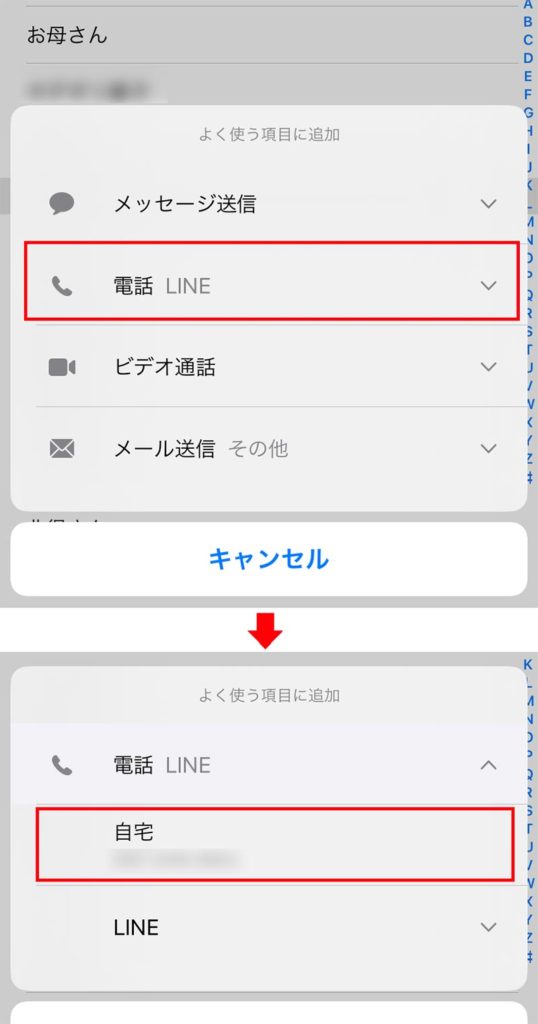
指定する相手の項目が表示されるので「電話 LINE」をタップする(上写真)。次に電話番号が表示されている項目(写真では“自宅”)をタップすれば着信許可の追加設定は完了だ(下写真)



